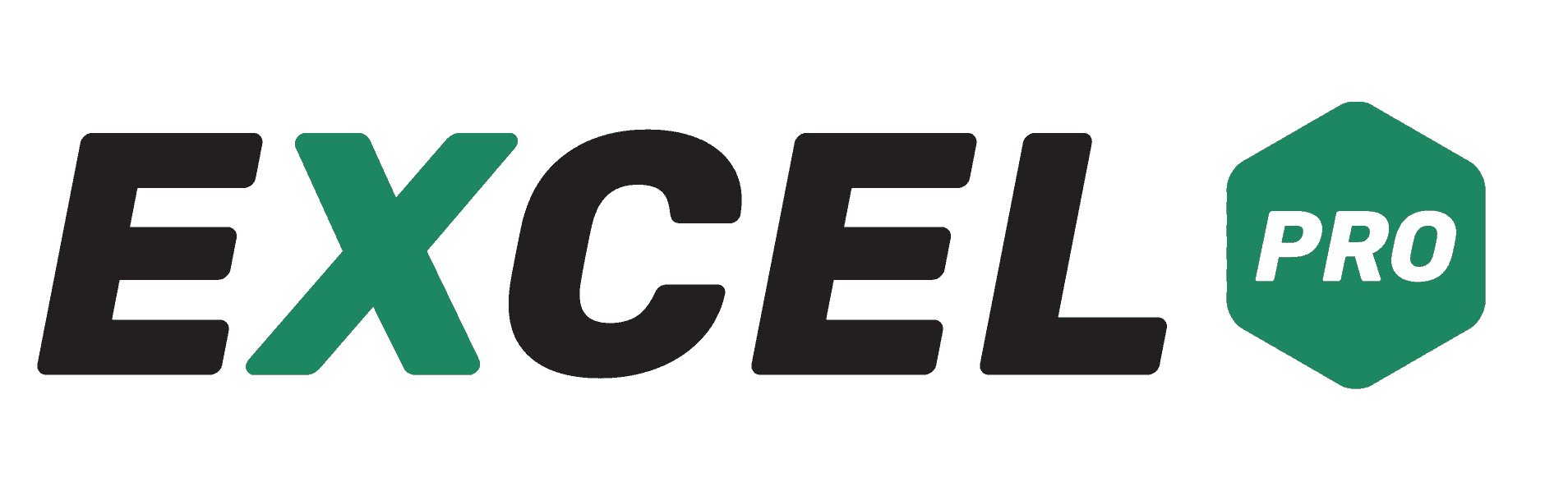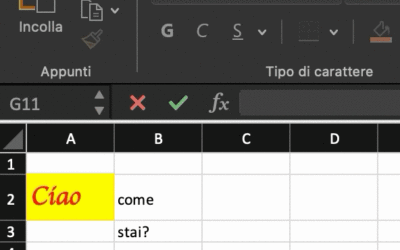Corsi Excel a Bologna
Ti seguiremo nell’apprendimento di Excel. Il nostro obiettivo è che tu possa diventare autonomo nel minor tempo possibile.
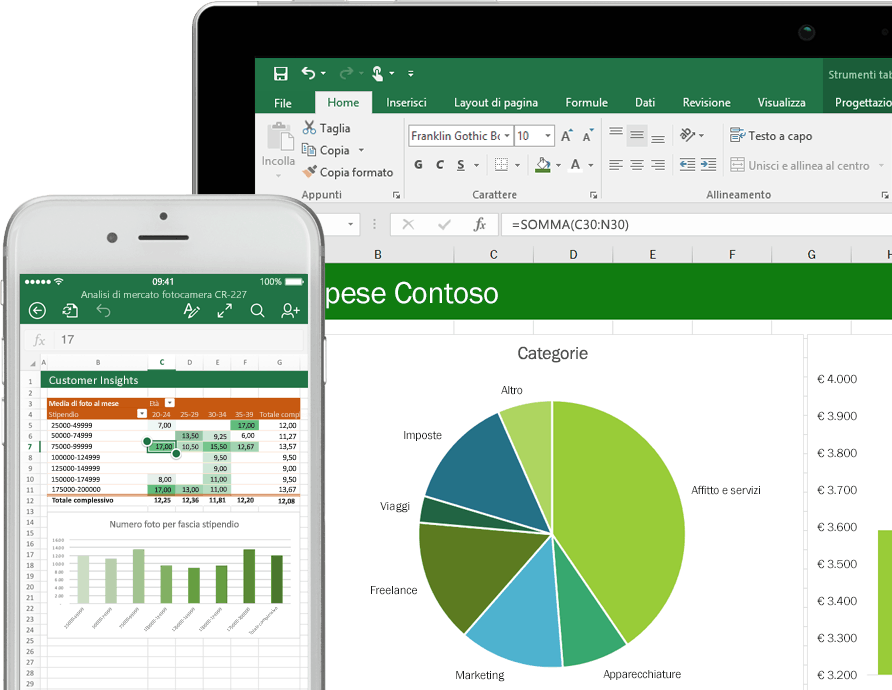
Scegli il corso che fa per te
INDIVIDUALE
Il corso individuale è la modalità più veloce ed efficace per imparare Excel.
Creo Il programma esattamente su misura delle tue esigenze e delle tempistiche richieste. In questo modo potrai ottimizzare i tempi e utilizzare excel al massimo nel minor tempo possibile.
DI GRUPPO
Ho scelto di fare microgruppi, mai più di 10 persone.
Imparare Excel richiede la presenza di un docente che possa sempre affiancare e guidare tutti i corsisti, per questo motivo, 10 è il numero massimo di partecipanti nei miei corsi di gruppo.
NON SAI CHE CORSO SCEGLIERE ?
Ti aiuto io.
Compila il test gratuito e ti dirò il tuo livello e qual è il corso più adatto a te.
3 livelli per partire
Potrai partire dal tuo livello di conoscenza e proseguire per acquisire tutte le competenze che ti occorrono.
CORSO BASE
Excel per chi comincia a usarlo.
CORSO INTERMEDIO
Excel per chi vuole approfondire.
CORSO AVANZATO
Excel per chi lo conosce e vuole migliorare.
Diventa un professionista di Excel
Diventare esperti di Excel è fondamentale per chi vuole raggiungere alti livelli professionali.
Il futuro è pieno di fogli Excel, questo strumento senza tempo continuerà a essere un nostro alleato per ancora tanti anni.
Cambierai ruolo, cambierai azienda, cambierai città, ma Excel sarà sempre uno strumento fedele.
Imparerai facendo
Perché i corsi Excel siano utili, occorre pratica e ragionamento. La teoria non basta. Le dispense nemmeno.
Cominceremo con semplici esercizi e saliremo alla tua velocità di comprensione e apprendimento. I miei corsi sono molto dinamici, ricchi di esempi, logica e ragionamenti. Potremo esercitarci insieme e ti aiuterò a scoprire e utilizzare tutti gli strumenti di Excel.
L’esercizio ti permetterà di imparare a usare Excel.
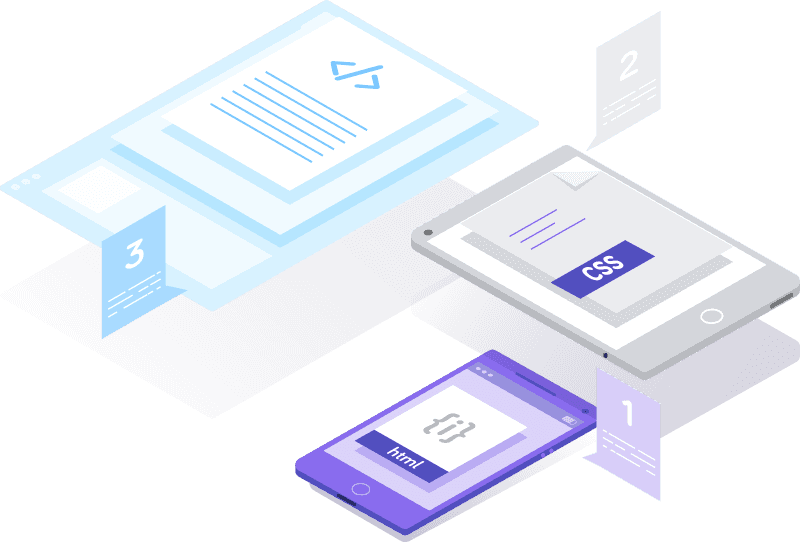
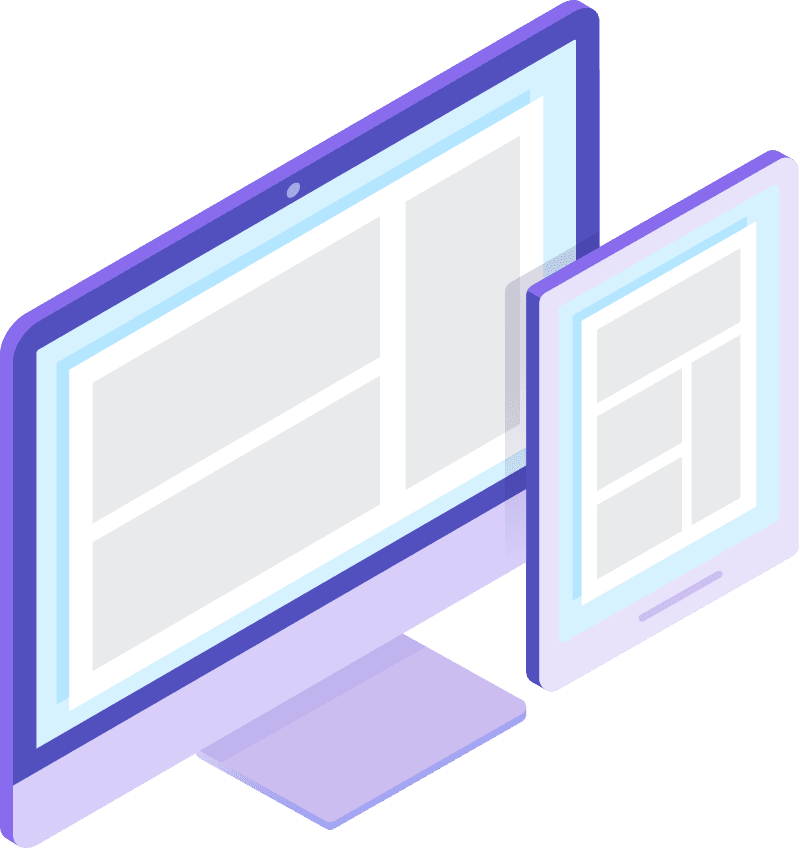
Il corso sarà personalizzato in base alle tue esigenze
Non ti troverai mai in un’aula con troppe persone. Mi piace seguire i corsisti uno a uno, perché si è tutti diversi.
C’è grande soddisfazione nel venire seguiti passo a passo, nel comprendere concetti che ci sembravano difficili, nel sapere che porterà vantaggi alle attività lavorative e nel rendersi conto che sono stati soldi ben investiti.
Il tuo non sarà un corso generico.
Non dimenticherai più le formule
Come nell’apprendimento delle lingue anche per Excel vale il “bisogna utilizzarlo”.
Le modalità di formazione che utilizziamo prevedono la creazione e l’utilizzo di strumenti utili per fissare e mantenere nel tempo le abilità acquisite ai corsi. Creeremo insieme le tue dispense, inserendo le formule indispensabili e quelle che sono specifiche per il tuo utilizzo di Excel.
Non dimenticherai più le formule che avrai imparato a utilizzare.
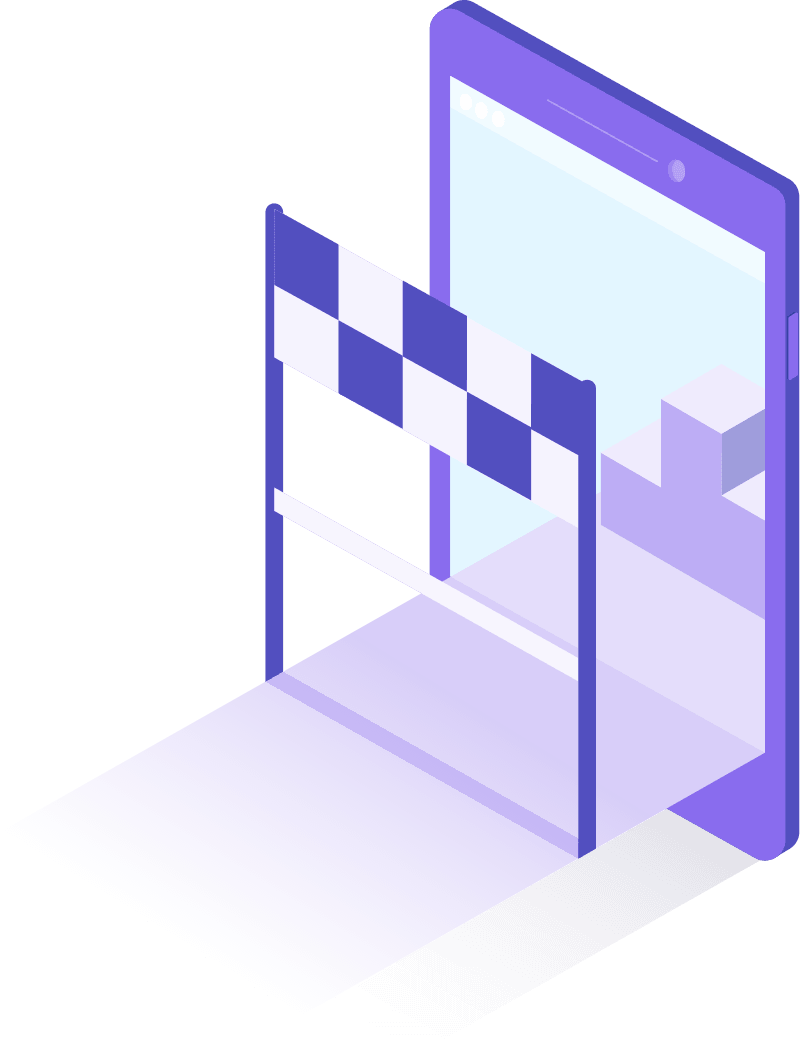
“Non sai che corso scegliere? Ti aiuto io!”
Compila il test gratuito, ti dirò il tuo livello e qual è il corso più adatto a te.
VAI AL TEST
DOMANDE FREQUENTI
Ho raccolto alcune delle domande che mi vengono poste da chi vuole iscriversi ai miei corsi.
Se hai delle domande puoi farmele utilizzando la chat in basso a destra.
È meglio un corso individuale o di gruppo?
Dipende dalle tue esigenze: se vuoi imparare velocemente ed esattamente e in maniera personalizzata scegli il corso individuale, se non hai fretta potrai risparmiare con i corsi di gruppo.
È davvero così importante Excel?
Excel è uno dei programmi più diffusi al mondo e lo rimarrà per diversi altri decenni. Viene utilizzato praticamente in tutti i settori e nella maggior parte delle imprese esistenti. Conoscere Excel permette di essere molto interessanti nel mercato del lavoro.
Perché fare un corso se poi dimenticherò le formule?
Ti metterò a disposizione diversi strumenti per fare in modo che le formule rimangano nel tempo, anche se non usi excel spesso. Se le capirai in aula le riuscirai a ricordare.
Come posso capire il mio livello di partenza?
A questo link potrai verificare quale sia il tuo livello di partenza e quale corso ti consiglio.
Perché ho fatto tanti corsi Excel ma non imparo?
Ciascuno di noi apprende in maniera differente. Prima di iscriviti al corso contattami e troveremo insieme la modalità migliore per il tuo caso specifico.
Seguici su INSTAGRAM
[instagram-feed]